Illustratorin 2024 versio toi monia uudistuksia, joista uusi Retype (Beta) on yksi mielenkiintoisimmista. Pitkäänhän eri CC-ohjelmissa on ollut toiminnallisuuksia fonttien tunnistamiseen, mutta nyt Illustrator osaa muuttaa tekstin suoraan kirjasimella muotoiltavaan muotoon
Polutettu teksti
Esimerkissä on sana, joka on Create Outlines-komennolla muutettu grafiikaksi. Type-Retype (Beta)- komennolla valittua objektia tutkitaan ja paneelissa näytetään ehdokkaita kirjasimeksi. Kun sopiva on löytynyt, Apply-komennolla paneelin alareunasta objekti muutetaan suoraan editoitavaksi tekstiksi. Mikäli oikeaa fonttia ei ole koneella, sitä tarjotaan asennettavaksi Adobe Fonts-palvelusta. Näppärää! Pidemmissä tekstikokonaisuuksissa voi ilmetä sattumanvaraisuutta, mutta yleisesti ottaen mainio ominaisuus.
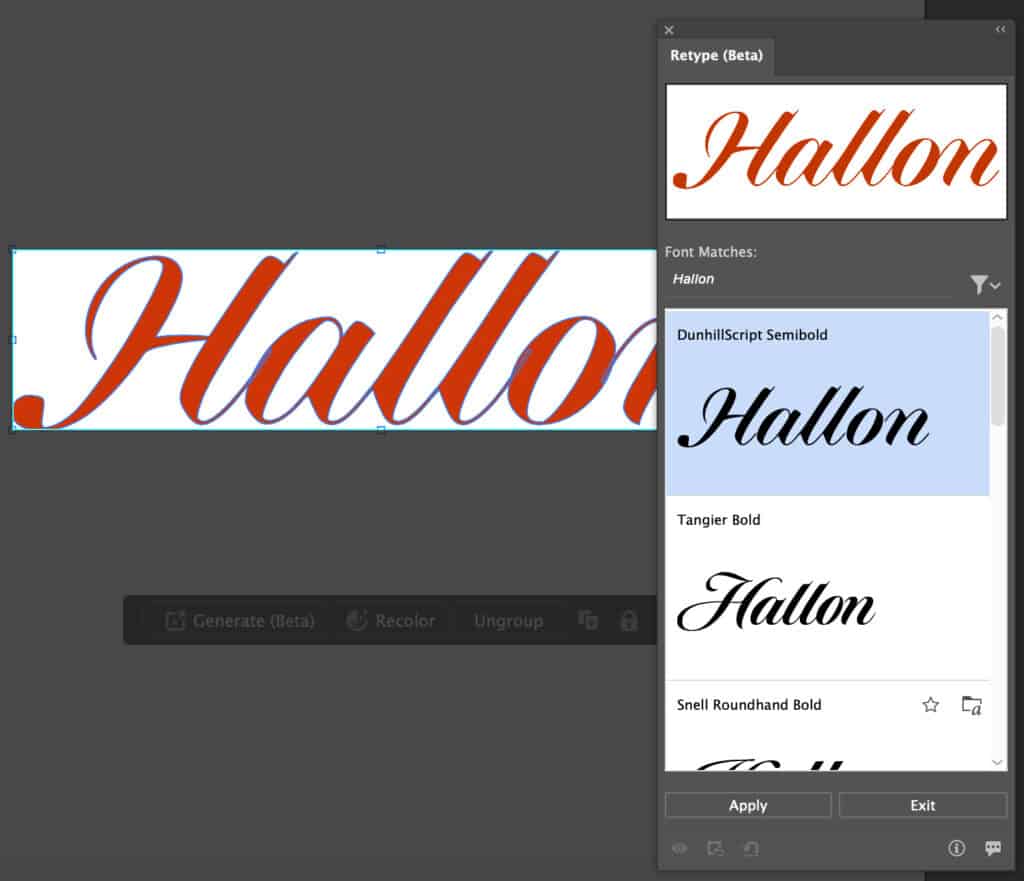
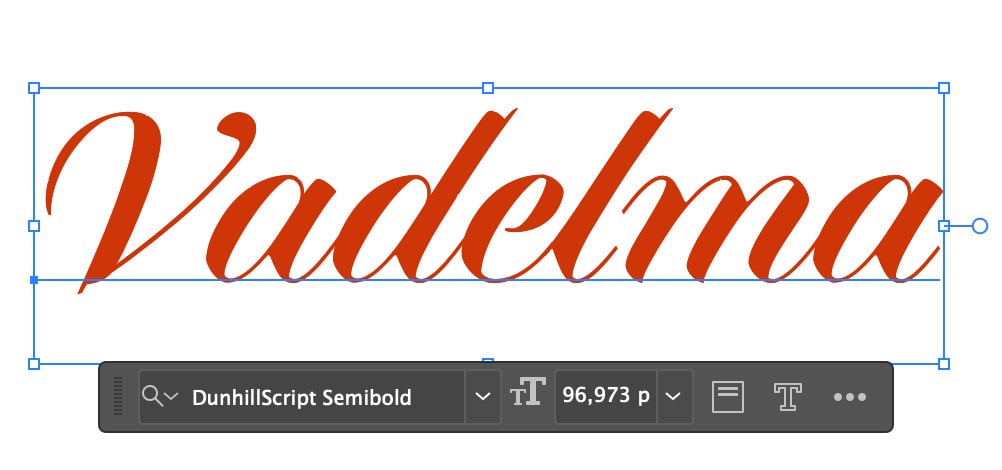
Pikselikuvat
Ehkä vielä pykälää yllättävämpi on sama toiminnallisuus Illustratoriin sijoitettujen pikselikuvien kanssa. Kuvien pitää olla upotettuja (Embed), mikäli näin ei ole, toiminto kehottaa upottamaan kuvan. Kun Retype-toiminto käynnistetään, toiminto etsii kuvasta kirjasintyyppiä. Kun sopiva on löytynyt, Apply-komento muuttaa pikselikuvassa olevan tekstin Illustratorissa muokattavaksi. tekstiksi! Samalla Illustrator ”retusoi ” taustan kuvassa siten, että alkuperäinen pikseliteksti poistuu ja jäljelle jää vain muokattava tekstikenttä. Ilmeisesti Illustratoriin on nyt koodattu ensimmäisen kerran kyvykkyys muokata pikseleitä! Mikäli haluat ko. kuvan muuhun käyttöön Illustratorin ulkopuolella, se onnistuu Unembed-komennolla.
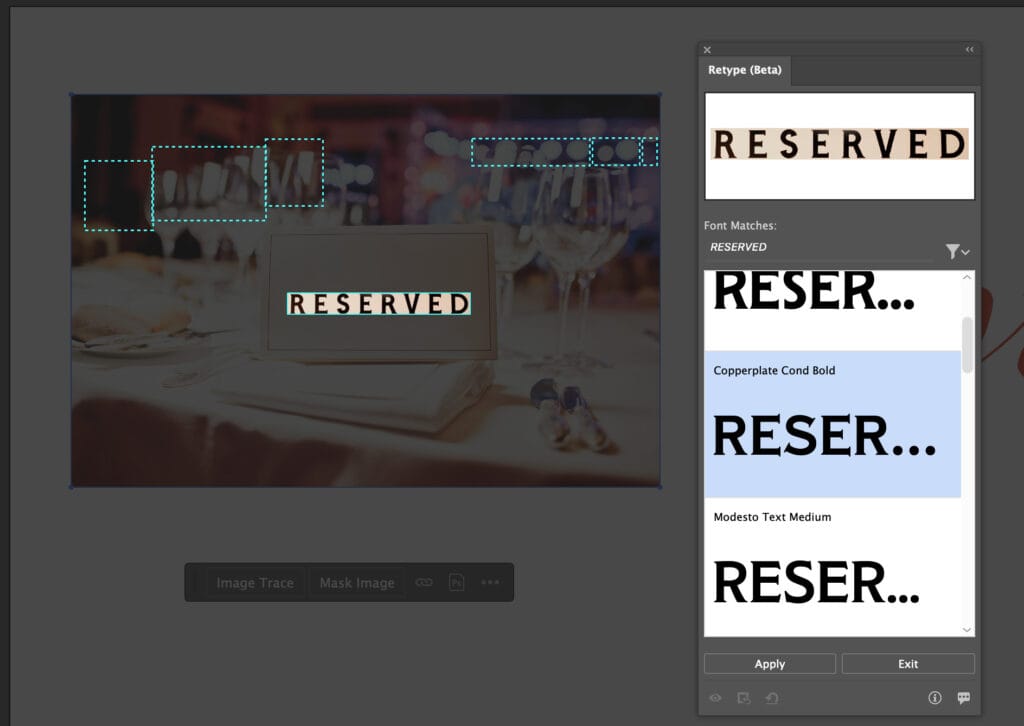

Artikkeli on ensimmäisen kerran julkaistu Print&Media lehdessä tammikuussa 2024. Tutustu lehteen osoitteessa: https://pmlehti.fi/
